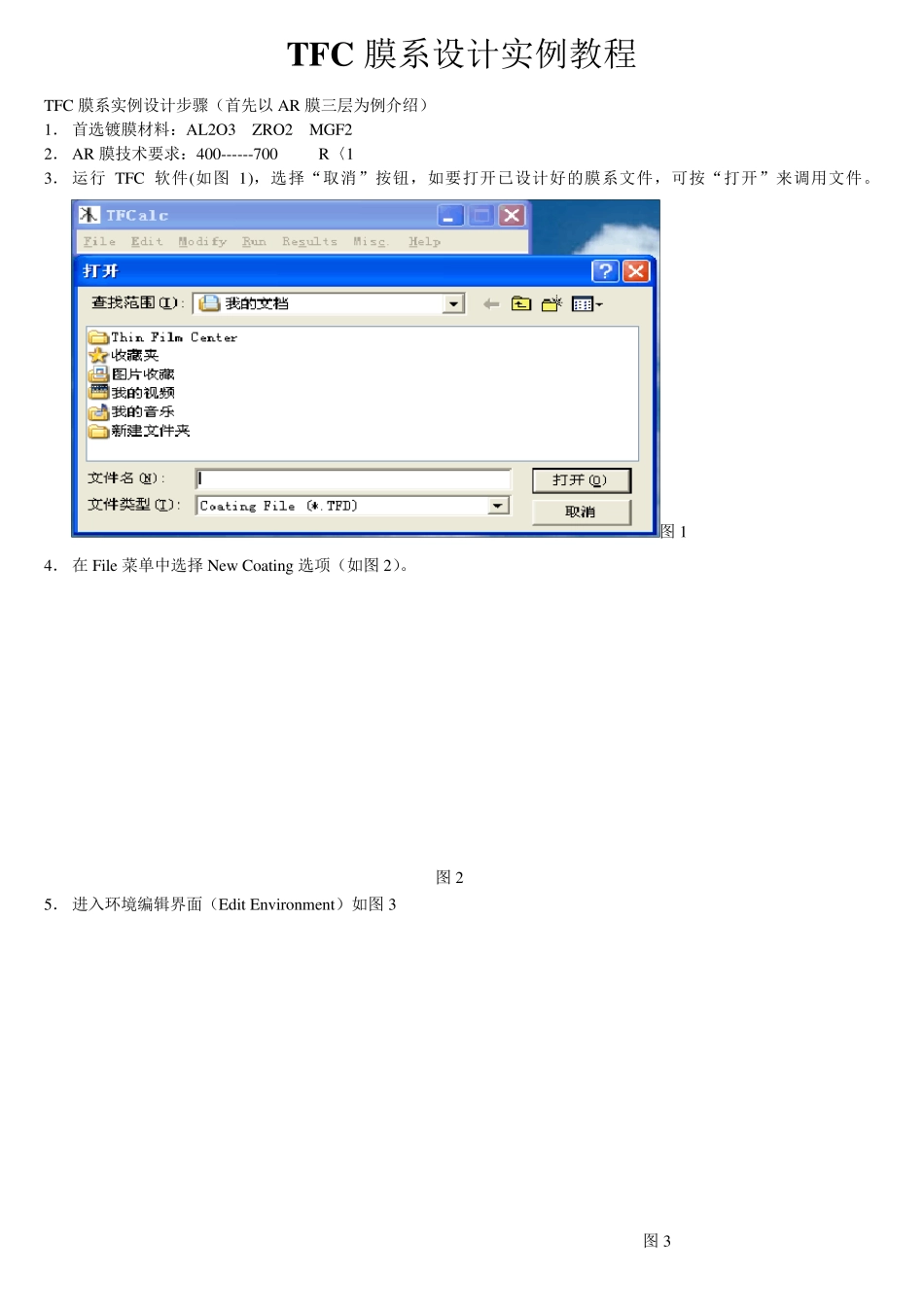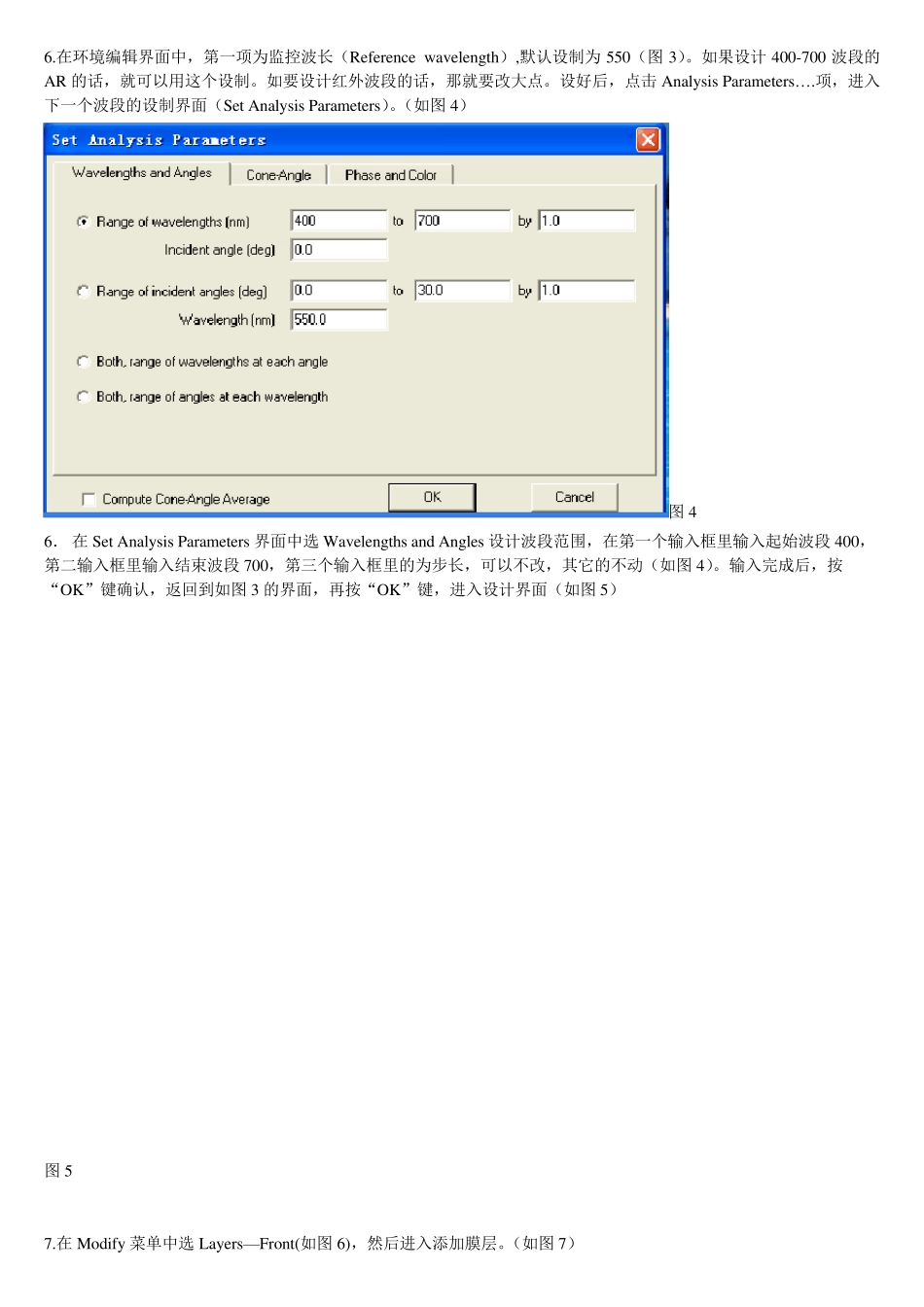TFC 膜系设计实例教程 TFC 膜系实例设计步骤(首先以AR 膜三层为例介绍) 1. 首选镀膜材料:AL2O3 ZRO2 MGF2 2. AR 膜技术要求:400------700 R〈1 3. 运行TFC 软件(如图1),选择“取消”按钮,如要打开已设计好的膜系文件,可按“打开”来调用文件。图1 4. 在 File 菜单中选择New Coating 选项(如图2)。 图2 5. 进入环境编辑界面(Edit Environment)如图3 图3 6.在环境编辑界面中,第一项为监控波长(Reference wavelength),默认设制为550(图3)。如果设计400-700 波段的AR 的话,就可以用这个设制。如要设计红外波段的话,那就要改大点。设好后,点击Analysis Parameters… .项,进入下一个波段的设制界面(Set Analysis Parameters)。(如图4) 图4 6. 在Set Analysis Parameters 界面中选Wavelengths and Angles 设计波段范围,在第一个输入框里输入起始波段400, 第二输入框里输入结束波段700,第三个输入框里的为步长,可以不改,其它的不动(如图4)。输入完成后,按 “OK”键确认,返回到如图3 的界面,再按“OK”键,进入设计界面(如图5) 图5 7.在Modify菜单中选Layers— Front(如图6),然后进入添加膜层。(如图7) 图6 图7 7. 选择Options Front Lay ers…..,添加层数,如图7,在弹出的输入框的第一个中输入3 代表 3 层,如图8 图8 8. 然后点“OK”,进入,出现如图9 的画面。 图9 9. 现在把 Material(材料)项中的,改成你所要的材料 AL2O3 ZRO2 MGF2,把 Optimiz e?(优化否)项中的 NO,全部改为 YES(如图10) 图10 10.选择Modify 菜单中的Targets—continu ou s 项来设定优化目标(如图11) 图11 11. 选择Options 中的Add Continu ou s targets….(如图12),点击进入,如果是创建一个优化目标的话 就不用改,如果要创建几个优化目标的话,就在第一个输入框中输入几。如图13 图12 图13 12. 如图14,在Wav elength(begin)(起始波长)处输入400,在Wav elength(end)(结束波长)处输入700 其它不要动。 图14 13.完成后,选Run 菜单的Optimize Design 选项进行优化,如图15 图15 14.优化界面如图16 图16 15.优化完成后,点击Analyze 查看优化后的曲线,如图17 图17 16.好了,这个 AR 的膜系已设计完成了,要查看每层的物理厚度,可以打开菜单 Modify 中选 Layers—Front 如图18 图1 8 1 7 .7 6 3 .4 1 2 0 .0 9 9 0 .8 3 就是我们优化后的厚度了 具体优化操作请看,视频实例优化